- Muallif Abigail Brown [email protected].
- Public 2023-12-17 07:04.
- Oxirgi o'zgartirilgan 2025-01-24 12:28.
Nimalarni bilish kerak
- Adobe Illustrator faylida Shift tugmachasini bosib turing va Ellips asbobidan foydalanib aylana chizing.
- Matn asbobi ni tanlang va Yo'lda yozish ni tanlang. Kursorni matn paydo boʻlishini xohlagan doira ustiga qoʻying.
- Type paneli ochiq holda Belgi yorlig'ini tanlang. Shrift va o'lchamni tanlang. Aylanaga tekislangan matnni kiriting.
Ushbu maqolada Adobe Illustrator 2017 va undan keyingi versiyalarida aylana tepasi va pastki qismiga egri matnni qanday qoʻshish mumkinligi tushuntiriladi.
Illustrator-da yo'lda qanday yozish kerak
Illustrator dasturida aylana yoki istalgan yoʻlga matn qoʻshish uchun doira chizing, Yoʻl matni vositasini tanlang, doira ustiga bosing va yozing. Qiyin qism siz ikkita iborani qo'shmoqchi bo'lsangiz va aylananing tepasida bir o'ng tomoni yuqoriga va aylananing pastki qismida bir o'ng tomoni yuqoriga ko'tarilganda keladi. Mana:
-
Shift tugmasini bosing va ushlab turing va Ellips asbobi bilan doira chizing. Chizma yoki toʻldirish qaysi rangda boʻlishi muhim emas, chunki matn vositasini bosganingizda ikkalasi ham yoʻqoladi.
Markazdan tashqariga mukammal doira chizish uchun Option+ Shift yoki Alt tugmasini bosing Windows tizimida + Shift.
-
Matn vositasi ochiladigan menyusini tanlang va Yo'lda yozish vositasi-ni tanlang.

Image -
Type panelini oching va Paragraf ni tanlang (Oyna > > Paragraf yozing). Shu bilan bir qatorda, Panel parametrlaridagi Markazni tekislash tugmasini bosing. Bu qadam asoslashni markazga oʻrnatadi.
-
Doiraning yuqori markaziga bosing. Miltillovchi kirish kursori paydo bo'ladi. Matnni kiritganingizda, u terayotganda markazga hizalanadi.

Image -
Type paneli ochiq holda Belgi yorlig'ini bosing. Shrift va o'lchamni tanlang, so'ngra aylananing yuqori qismi uchun matnni kiriting. Matn aylananing tepasi bo'ylab o'tadi. Shakldagi chiziq matn uchun asosiy chiziq sifatida ishlatiladi.

Image -
Toʻgʻridan-toʻgʻri tanlash vositasiga oʻting, doira ustiga bir marta bosing, soʻng uni vaqtinchalik xotiraga nusxalang.
Obyektni joriy obyekt oldiga joylashtirish uchun Tahrirlash > Oldinga joylashtirish ni tanlang. U xuddi shunday ko‘rinadi (matn og‘irroq ko‘rinishidan tashqari, yangisi asl nusxaning ustiga yopishtirilganligi sababli).

Image Oddiy qilish uchun Qatlamlar panelini oching va qatlamlardan birining nomini oʻzgartiring va u oldingi nusxa ekanligini koʻrsating.
- Matnni aylantirishdan oldin Qatlamlar panelini oching va pastki qatlamning koʻrinishini oʻchiring. Type Tool ga oʻting, matnni tanlang va yangi matnni kiriting.
- Tanlang Type > Yoʻlda yozing > Ochish uchun Yoʻl parametrlariga kiriting Yo'l parametrlari dialog oynasi. Effekt uchun Rainbow va Yo'lga tekislash uchun Koʻtarilish ni tanlangKoʻtarilish harfning eng yuqori qismi boʻlib, matnni doiradan tashqariga joylashtiradi.
-
Flip katagiga belgi qo'ying, so'ng Ko'rib chiqish belgisini belgilang, shunda uning qanday ko'rinishini ko'rishingiz mumkin. Bu yerda oraliq ham sozlanishi mumkin. OK tugmasini bosing.
Rainbow opsiyasi matnni buzmaydi.

Image -
Tanlovni bekor qilish uchun matndan uzoqroqqa bosing va asboblar panelidagi Tanlash vositasini tanlang. Shaklning tepasida tutqichni va pastki qismida ikkita tutqichni ko'rasiz.
Yuqoridagi tutqich matnni sudrab olayotganda uni yoʻl boʻylab harakatlantiradi, lekin tutqichni qanday sudrashingizga qarab, matn doira ichida harakatlanishi mumkin. Agar kursorni ushbu tutqich ustiga aylantirsangiz, u Kursorni aylantirishga o'tadi. Pastki qismidagi ikkita tutqich siz ishlatishingiz kerak bo'lganlardir. Ushbu tutqichlar matnni siljitish o'rniga ob'ektni aylantiradi. Tugallangach, yashirin qatlamning koʻrinishini yoqing.

Image - Tegishli belgini Symbols palitrasidan tortib, doiraga moslash uchun oʻlchamini oʻzgartirish uchun sudrang va ish tugadi.
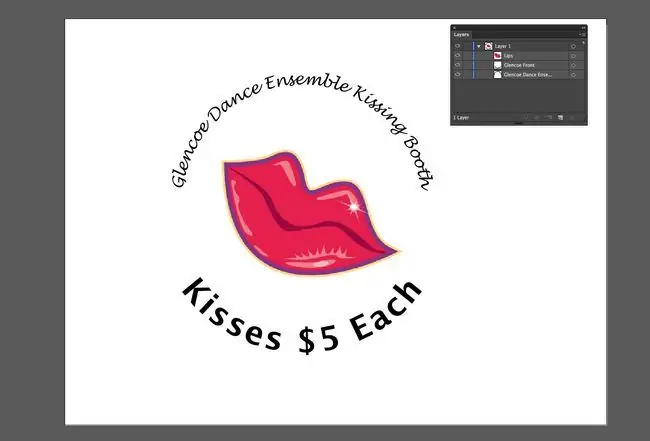
FAQ
Photoshop-da qanday qilib yo'lda yozaman?
Shakl chizish uchun shakl vositalaridan birini yoki Pen asbobi dan foydalaning. Keyin, Xususiyatlar panelida Toʻldirish ni Yoʻq va Strokeni oʻrnating. Rang - Qora Matn asbobini tanlang va yozishni boshlamoqchi boʻlgan joyni bosing, soʻng Chapga tekislash-ni tanlang
Illustrator-da qanday qilib qirqishim mumkin?
Ochish Fayl > Place > rasmni tanlang > Place Crop uchun rasmni tanlang Selection vositasidan foydalanib, keyin Rasmni kesish > Ob'ekt > Rasmni kesish ni tanlang > Tasvirni kesish Kesish chegaralarini belgilash uchun vidjet burchaklari va chekka tutqichlarini torting va Ilova ni tanlang






